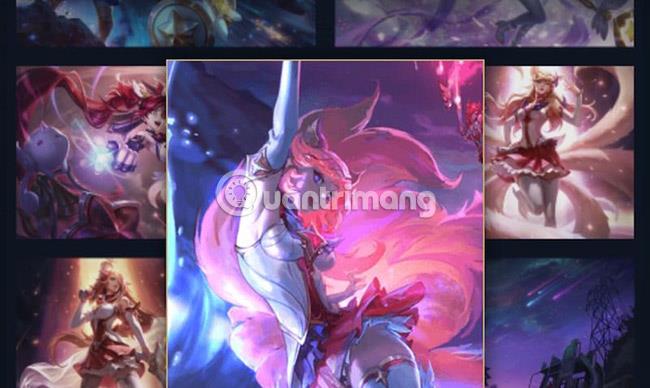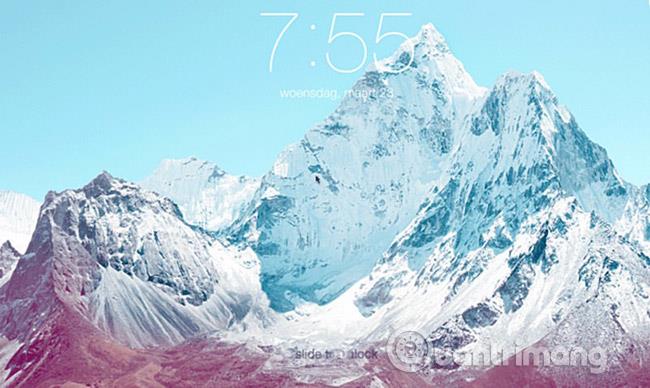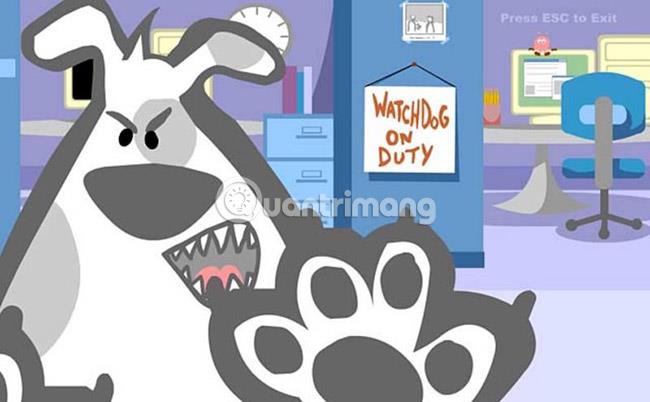Der Bildschirmschoner wurde, wie der Name schon sagt, ursprünglich entwickelt, um Ihren Desktop vor dem „Einbrennen von Bildern“ zu schützen. Obwohl die heutigen Bildschirme mit der neuesten Technologie ausgestattet sind und keine Bildschirmschoner benötigen, sind sie dennoch relevant und sehr nützlich, um die Daten auf Ihrem Bildschirm vor anderen zu schützen. siehe.
Unabhängig von der Verwendung von Bildschirmschonern finden Sie hier eine Liste großartiger Bildschirmschoner, die Sie auf Ihr System herunterladen können (für MacOS oder Windows). Einige Bildschirmschoner in dieser Liste können als Uhr oder Kalender verwendet werden.
1. Liga-Anzeigen
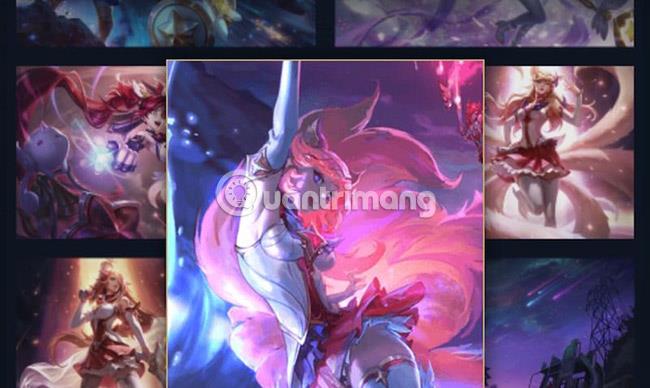
Wenn Sie ein Gaming-Enthusiast im Allgemeinen und ein Fan von League of Legends im Besonderen sind, ist dies die perfekte Wahl für Ihren Desktop, auch wenn Sie mehrere Monitore oder Breitbildmonitore verwenden.
Unterstützung: Windows und macOS
2. IMAX Hubble 3D

Mit Bildern aus einem gleichnamigen Film aus dem Jahr 2010 bietet IMAX Hubble 3D den Benutzern eine Reihe von Fotos, die den Atem des Universums vermitteln.
Unterstützung: Windows und macOS
3. Elektrische Schafe

Screensave Electric Sheep erstellt faszinierende psychedelische Animationen auf Ihrem Computerbildschirm. Designs ändern sich im Laufe der Zeit mithilfe von Algorithmen kontinuierlich.
Unterstützung: Windows, macOS und Linux
4. Apple TV-Antenne

In diesem Bildschirmschoner sehen Sie malerische Luftaufnahmen berühmter Städte, aufgenommen von Apple und ursprünglich für Bildschirmschoner auf Apple TV zusammengestellt .
Unterstützung: Windows 7 , 8 und 10
5. iOS-Sperrbildschirm
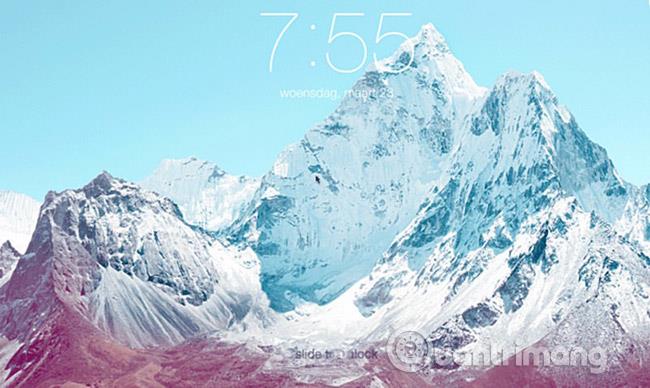
Wenn Ihnen der Sperrbildschirm Ihres iPhones gefällt, können Sie ihn mit diesem Bildschirmschoner auf Ihrem Computer haben. Die schneebedeckten Berge und der Übergang zum Verkleinern des Bildschirmschoners sind sehr sanft.
Unterstützt: macOS
6. Dunkles Sonnensystem

Wenn Sie ein Fan von Weltraumbildern sind, ist dieser Bildschirmschoner genau das Richtige für Sie, da er Bilder von Planeten zeigt, die die Sonne umkreisen. Es verfügt außerdem über anpassbare Anpassungen und eine optionale Digitaluhr.
Unterstützung: Windows
7. Panerai

Panerai ist ein einfacher Bildschirmschoner für analoge Uhren, inspiriert von Panerais Luminor Marina-Uhr. Die analoge Hauptuhr wird hellgrün angezeigt.
Unterstützung: Windows
8. Nordlichter

Aurora ist ein wunderschönes Naturlicht am Himmel in den Polarregionen. Wenn Sie dieses Licht lieben, werden Sie mit dem Angebot des Aurora-Bildschirmschoners zufrieden sein.
Unterstützung: Windows und macOS
9. Weltraumreise 3D

Space Journey 3D ist eine Sammlung von Weltraumfotos, darunter Wurmlöcher, Weltraumspaziergänge und viele andere erstaunliche Bilder.
Unterstützung: Windows
10. Retro-Sci-Fi

Retro Sci-Fi führt Sie zu Fotos aus alten Science-Fiction-Filmen. Es enthält riesige Fotoserien eines futuristischen Kontrollzentrums mit Leiterplatten, Terminals usw.
Unterstützung: Windows
11. Dropclock

Sie werden von den kreativen Animationen in diesem Bildschirmschoner beeindruckt sein. Dropclock zeigt ein Bild einer Digitaluhr, die frei ins Wasser fällt.
Unterstützt: macOS
12. Städte der Erde 3D
Mit diesem Bildschirmschoner können Sie durch jede größere Stadt der Welt stöbern. Alle werden auf einem wunderschönen rotierenden Erdmodell gezeigt.
Unterstützung: Windows
13. Holländische Windmühlen 3D

Sie werden in das Gefühl eintauchen, das Mittelalter mit seinen Windmühlen und den pulsierenden Gewässern der Niederlande zu besuchen.
Unterstützung: Windows
Download-Link: http://www.screensavers-store.com/dutch-windmills-3d-screensaver.shtml
14. Polaruhr

Polar Clock mit dem Bild einer schönen Uhr zeigt Ihnen große Kreativität. Seine Kreise zeigen das aktuelle Datum und die aktuelle Uhrzeit an.
Unterstützung: Windows
15. Twingly
Der Bildschirmschoner Twinly informiert Sie ständig über Blog-Neuigkeiten auf Ihrem Bildschirm. Es ist ein nützlicher Bildschirmschoner, wenn Sie an Neuigkeiten und Klatsch interessiert sind.
Unterstützung: Windows
16. Mitternachtsstrand

Dieser Bildschirmschoner zeigt Meereswellen, die in Vollmondnächten auf die Sandküste treffen. Midnight Beach ist so realistisch und wunderschön, dass Sie sogar die beruhigende Wirkung spüren können.
Unterstützung: Windows
17. Futuristische Stadt 3D
Futuristic City 3D zeigt eine futuristische Stadt. Es enthält perfekte Fotos, die Sie mit ihren architektonischen Lösungen in die Welt von morgen entführen.
Unterstützung: Windows
Download-Link: http://www.screensavers-store.com/futuristic-city-3d-screensaver.shtml
18. Erde 3D

Als weiterer 3D-Bildschirmschoner zeigt Earth 3D eine realistische Ansicht unserer Erde mit großen Türmen und berühmten Denkmälern in einem bestimmten Gebiet. Außerdem werden Informationen zu einigen Großstädten angezeigt.
Unterstützung: Windows
19. Apple Watch

Apple Watch ist ein Bildschirmschoner, der sowohl wunderschön gestaltete analoge als auch digitale Uhren anzeigt. Es sieht minimalistisch aus, glänzt aber dennoch mit einer Vielfalt an Farben und Gesichtern.
Unterstützt: macOS
Download-Link: http://www.rasmusnielsen.dk/applewatch/
20. Fliqlo Flip Clock

Wenn Sie eine Person sind, die Vintage-Dinge mag, wird dieser Bildschirmschoner genau das Richtige für Sie sein, da er im Stil einer Flip-Clock aus der Mitte des 20. Jahrhunderts gestaltet ist.
Unterstützung: Windows und macOS
21. Wirbel

Flurry enthält wunderschöne Fotos von Flurry, dem ursprünglichen Bildschirmschoner von macOS X. Es verleiht Ihrem Desktop ein historisches Flair.
Unterstützung: Windows
22. Lebendes Meeresaquarium 2

Living Marine Aquarium 2 führt uns in die Tiefsee, wo es viele Lebewesen gibt. Dieser Bildschirmschoner ist sehr attraktiv, da er Meeresbewohner wie Anemonenkrabben, Seepferdchen usw. zeigt.
Unterstützung: Windows
23. Western Railway 3D

Dieser Bildschirmschoner zeigt die berühmte Szene eines alten Zuges, der auf der Westbahn durch die Länder Amerikas fährt. Es ist ein unverzichtbarer Bildschirmschoner für alle Schiffsliebhaber.
Unterstützung: Windows
Download-Link: http://www.screensavers-store.com/western-railway-3d-screensaver.shtml
24. Leckbildschirm für Hunde

Als Tierliebhaber werden Sie mit diesem Bildschirmschoner das reale Bild lieben: Ein Mops, der aus dem Inneren des Bildschirms leckt. Es bringt das Bild eines süßen Hundes direkt auf Ihren Desktop.
Unterstützung: Windows
25. Traumaquarium 3D
Der Meeresboden scheint zum Greifen nah, wenn dieser Bildschirmschoner auf Ihrem Desktop installiert ist. Dream Aquarium 3D sind farbenfrohe und hochwertige Bilder der Tiefsee mit Fischen und Korallen.
Unterstützung: Windows
Download-Link: http://www.screensavers-store.com/dream-aquarium-3d-screensaver.shtml
26. Flussmittel

Flux ist ein wunderschöner Bildschirmschoner. Es wird Sie wirklich begeistern, dank der Partikel, die über den gesamten Bildschirm verteilt werden.
Unterstützung: Windows und macOS
27. Ozeantauchen 3D

Ocean Dive 3D entführt Sie in den Ozean und fasziniert Sie mit seiner Schönheit. Es bietet ein realistisches visuelles Erlebnis großer Fischarten wie Haie, Wale und andere.
Unterstützung: Windows
Download-Link: http://www.screensavers-store.com/ocean-dive-3d-screensaver.shtml
28. Briblo

Briblo wird Sie nostalgisch machen, denn es ist eine Kombination aus zwei Tetris- und Lego-Spielen. Die Animationen zielen darauf ab, die Blöcke zusammenzufügen.
Unterstützung: Windows
29. Berühren Sie nicht meinen Computer 2
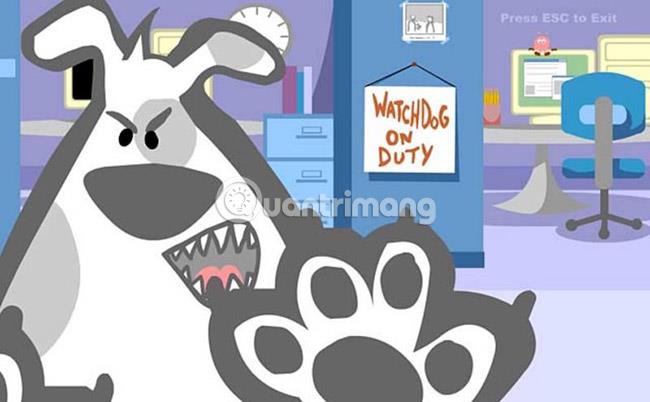
Wenn Sie Spaß lieben, wird Sie dieser Bildschirmschoner mit seinen Bildern auf jeden Fall unterhalten. Lustige Animationen eines entzückenden Hundes werden Sie auf jeden Fall zum Lächeln bringen.
Unterstützung: Windows
Download-Link:
http://www.softpedia.com/get/Desktop-Enhancements/Screensavers/Dont-Touch-My-Computer-Episode.shtml
30. Sternenfeldsimulation

Starfield Simulation zeigt Ihnen unglaubliche Bilder des Weltraums direkt auf Ihrem Desktop. Es zeigt viele weiße Pixel, die an Sterne erinnern, wodurch eine vollständige Anordnung von Sternen entsteht.
Unterstützung: Windows
Mehr sehen: